对于一些Windows10系统中自带的默认文件,用户删除起来还是非常麻烦的。那么Windows10怎么开启安全模式?下面小编给大家带来了Windows10用安全模式删除文件技巧分享,一起来看看吧。
Windows10怎么开启安全模式?Windows10用安全模式删除文件技巧分享

1.点击开始菜单后,按住键盘的shift键不放,在电源按钮中选择重启,打开疑难解答窗口
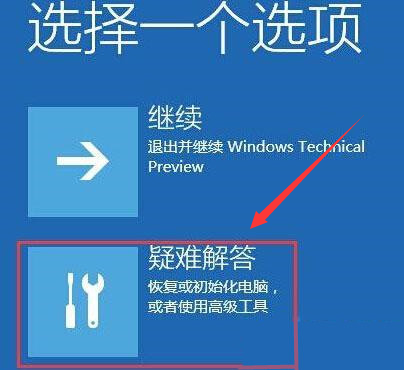
2.选择其中的高级选项按钮
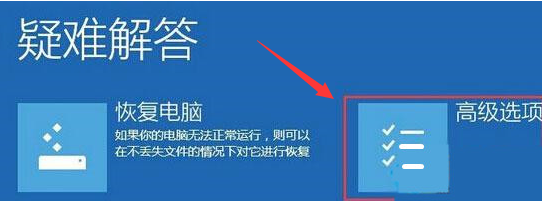
3.打开启动设置栏目
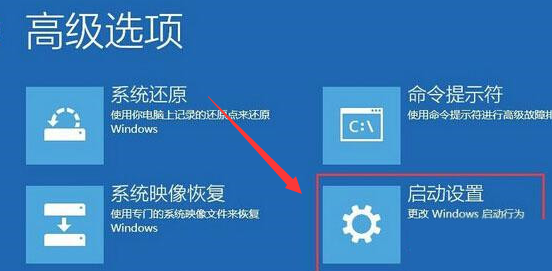
4.找到并点击启用安全模式按钮,即可返回桌面对文件进行删除操作
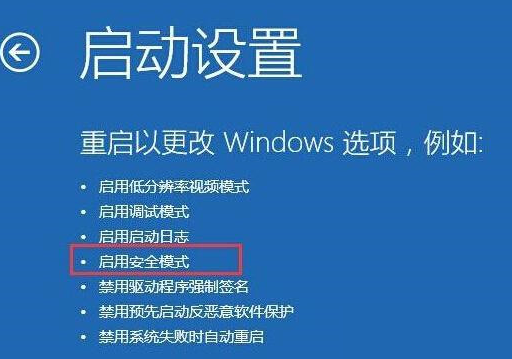
以上这篇文章就是Windows10用安全模式删除文件技巧分享,更多精彩内容尽在华军下载!




